כיצד להסיר סימן מים של Videoshop: 3 אפשרויות מהימנות זמינות
ב-App Store כרגע, אתה יכול להשיג את Videoshop, עורך וידאו פשוט עם אפשרויות עריכה מהירות שונות. אנשים יוכלו לשנות סרטים במכשירים הניידים שלהם בעזרת כלי העריכה הזה. עם זאת, לסרטון יהיה סימן מים אם אתה משתמש בגרסה הנגישה של VideoShop. כתוצאה מכך, הצופים לא יכולים ליהנות ממלאות הקליפ בגלל שם האפליקציה. וכדי לעזור למשתמשים להסיר הסחות דעת, אנו ניתן לך כמה כלים לעשות Videoshop הסר את סימן המים שלו.
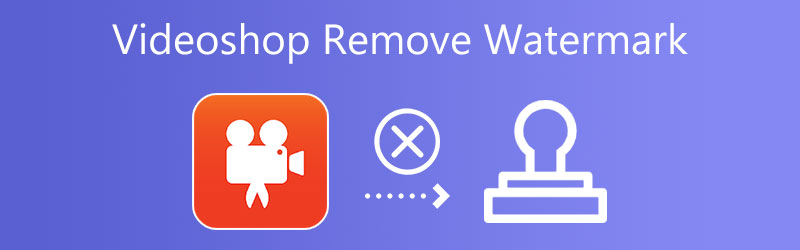

חלק 1. כיצד להסיר את סימן המים מ-Videoshop (בתשלום)
תשלום עבור חשבון פרימיום ב-Videoshop הוא האפשרות היחידה לבטל את סימן המים שהוא מציב על סרטונים שהורדו. אתה יכול להסיר את סימן המים של הסרטון שלך עם VideoShop. זה מגיע גם עם יכולות נוספות. תכונות אלה כוללות יותר מסננים, אנימציות, רקעים, גופנים, תצוגות ואפשרויות התאמה אישית אחרות.
יש תכנית לחודש אחד, תכנית ל-12 חודשים ותכנית לכל החיים זמינה לרכישה. בנוסף, הוא מציע תוכנית שבה אתה יכול לרכוש את היעדר סימני מים. אי אפשר למצוא הצעה טובה מזו. נכון לעכשיו, אף תוכנה אחרת לא מציעה אפשרות זו, המסירה את סימן המים מהסרטון.
חלק 2. כיצד להסיר את סימן המים מ-Videoshop (חינם)
1. ממיר וידאו Vidmore
אתה יכול להשתמש במסיר סימן מים אחר אם אינך רוצה לשלם את העמלה הנדרשת כדי לשדרג לחשבון הפרימיום המוצע על ידי Videoshop. ו ממיר וידאו Vidmore הוא ההימור הטוב ביותר שלך כדי להיפטר מסימן המים שמותיר אחריו Videoshop. בניגוד ל-Videoshop, Vidmore היא אפליקציית עריכה גמישה. יש לו ממשק משתמש אינטואיטיבי, ואת היכולות של הסרת סימני מים לא קשה לתפוס בשום צורה. ייתכן ש-Vidmore לא תציע מבחר גדול של כלי עריכה. עם זאת, הוא מבצע עבודה מצוינת בסילוק חפצים, פגמים ולוגו לא רצויים מסרטונים.
עם זאת, למקטע ארגז הכלים של האפליקציה יש מגוון פונקציות אחרות שתוכלו למצוא בהן שימושיות. דוגמה אחת לאפליקציה כזו היא מסיר סימני מים לווידאו. באמצעות תכונה זו, לא תהיה לך קושי להסיר את סימן המים. לאפליקציה יש עוד כמה יכולות מועילות בנוסף לאלו שכבר הוזכרו. אל תדאג לגבי מספר הקליקים שייקח לך להשיג את מה שאתה רוצה מכיוון שהוא לא יהיה כל כך הרבה. כאשר אתה משתמש בשירות זה, הגודל הכולל של הווידאו קליפ שאתה שולח אינו כפוף להגבלה כלשהי. לסיכום, זה.
שלב 1: אם אתה הולך לאתר Vidmore ובחר את הורדה חינמית כפתור, תוכל להתקין את Vidmore Video Converter במחשב שלך. יש צורך להוריד ולהגדיר את הפלטפורמה לפני שהתוכנית תפעל כראוי.
שלב 2: לאחר שהאפליקציה מותקנת בהצלחה ופועלת, עליך לחקור את ה ארגז כלים. ניתן להסיר את סימן המים על ידי מעבר אל ארגז כלים ובחירת האפשרות ל הסר סימני מים של וידאו מתוך התפריט הזה.
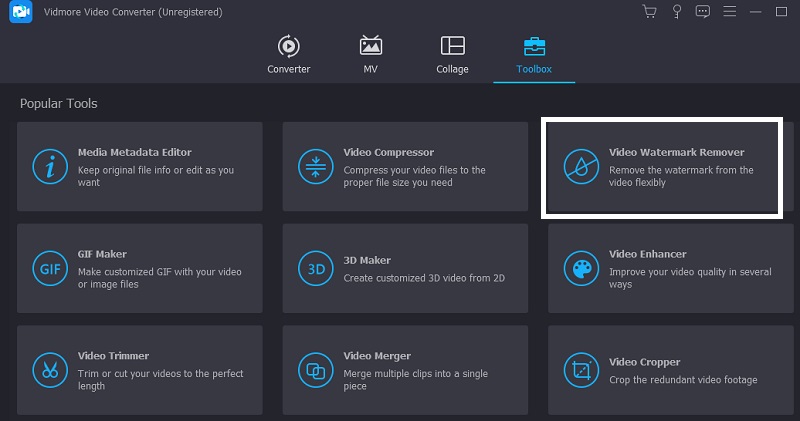
כאשר אתה בוחר את ועוד סמל סימן, מסך חדש ייטען, המאפשר לך להוסיף או למחוק סרט מהמכשיר שלך.
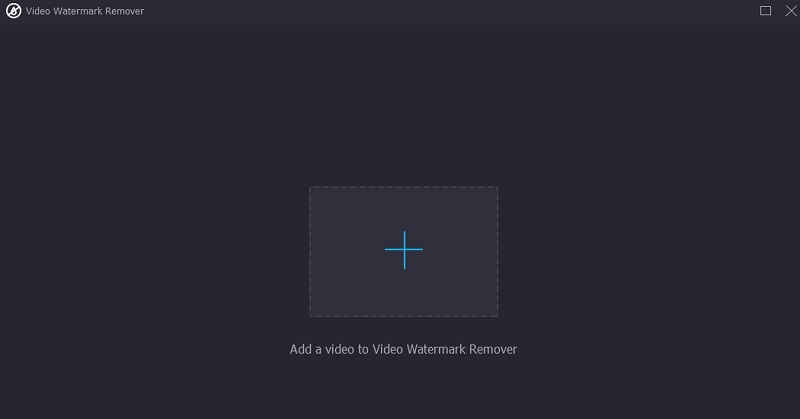
שלב 3: לאחר מכן, עליך ללחוץ על הכפתור. לאחר הורדת הסרטון והצגה, עליו לכלול קטע להסרת סימן המים. בכל פעם שזה קורה, תופיע תיבה בפינה השמאלית העליונה של הסרטון. מקם את הקופסה מתחת להוראות המסופקות על ידי סימן המים.
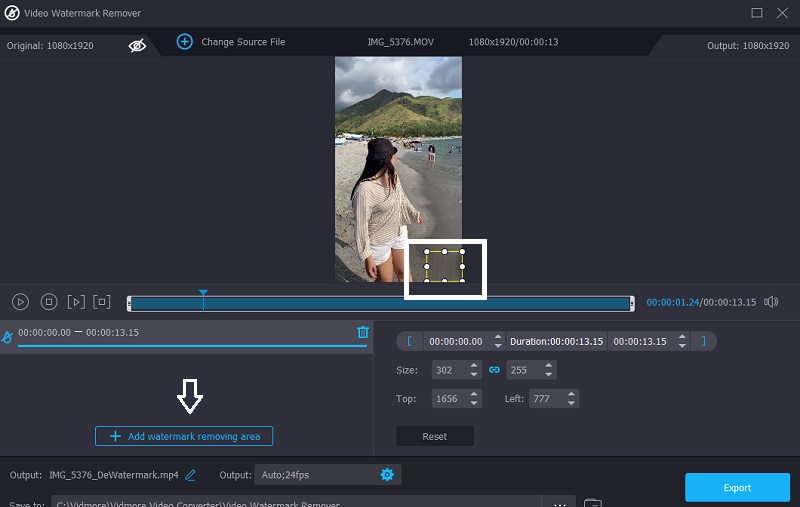
שלב 4: לאחר שהוספת את סימן המים, תראה אפשרות ל יְצוּא הקליפ, המאפשר לך לשמור אותו במכשיר שלך.

2. מסיר סימני מים של Apowersoft Online Video
Apowersoft מייצרת הרבה כלים ופתרונות מקוונים שבהם אתה יכול להשתמש, אבל התוצאות לא תמיד טובות. קל להשתמש בכלי. אתה צריך להעלות את הסרטון שלך למערכת שלו, שתעביר אותך לעורך. יש הרבה פורמטים שונים של וידאו שבהם אתה יכול להשתמש. אם אתה צריך לערוך קבצים רבים, אתה יכול להעלות את כולם בבת אחת. עם זאת, המכשיר עובד באותה מידה עבור הופעה בודדת.
התהליך בפועל של מחיקת כל דבר פועל מתוך גישה מבוססת קופסאות. זה אומר שכדי להסתיר סימן מים, אתה יכול ליצור קופסאות חדשות, להזיז את הקיימות ולשנות את הצורה של הקיימות. Apowersoft תטפל בהמשך התהליך, הכולל מילוי השטח בהתאם לנתונים מיד סביב סימן המים של הסרטון.
שלב 1: לאחר שעברת לאתר Apowersoft, בחר את הסר סימן מים מהסרטון אפשרות ועבור למיקום שבו מאוחסן הסרטון במחשב שלך.
שלב 2: לחץ על הוסף תיבה לחצן למטה, ולאחר מכן עבור לנקודה בסרטון שבו נמצא סימן המים.
שלב 3: לאחר סימון התיבה שליד כל סרטון עם סימן מים, בחר את לִמְחוֹק לחצן מתחת לסרטון, ולאחר מכן המתן להורדת הסרט.
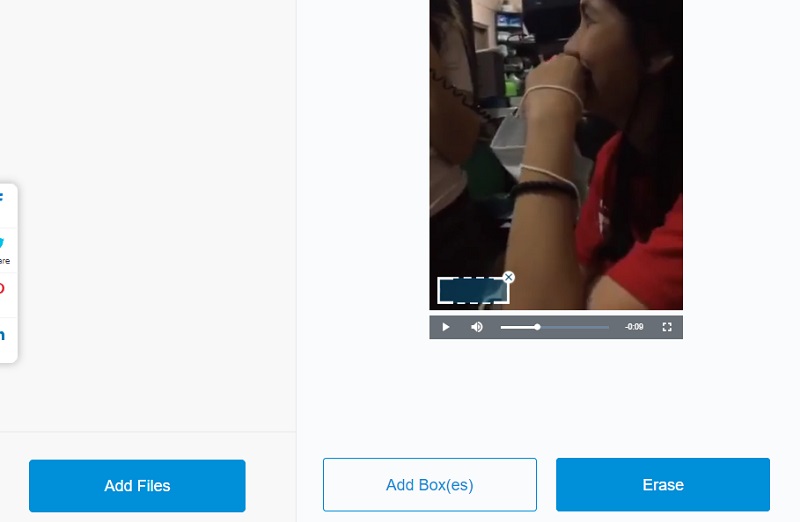
3. טשטוש וידאו באינטרנט
כפי שאולי ניחשתם מהשם, מטרת האפליקציה המקוונת החינמית הזו היא לא למחוק סימני מים מסרטים אלא לטשטש אותם. אתה יכול להשיג את זה כאן. פתרון זה עשוי להיות מועיל אם יש לך סימני מים ענקיים או מורכבים להפליא, שכלים מיוחדים יותר יתקשו להסירם. טכנולוגיות אלו עלולות לגרום להשפעה חזותית שהיא מבלבלת יותר למרות מאמציהם להשלים את הפער שהותיר אחריו סימן המים. אולי כדאי לשקול רק לטשטש את סימן המים במקום זאת.
Blur Video Online מאפשר לך להשיג זאת בשיטה שהיא לא רק מהירה ופשוטה אלא גם פשוטה להבנה.
שלב 1: חפש את Blur Video Online, ולאחר מכן לחץ על התיבה שאומרת הוסף קבצים, לאחר מכן חפש את הסרטון עם סימן המים, ולבסוף חפש להעלות אותו.
שלב 2: לאחר מכן, בדוק את טשטוש חלק מהסרטון קופסא. לאחר מכן, אתר את התיבה שבה נמצא סימן המים.
שלב 3: לאחר מכן, הקש על הַתחָלָה לחצן כדי להוריד את הסרטון שלך.
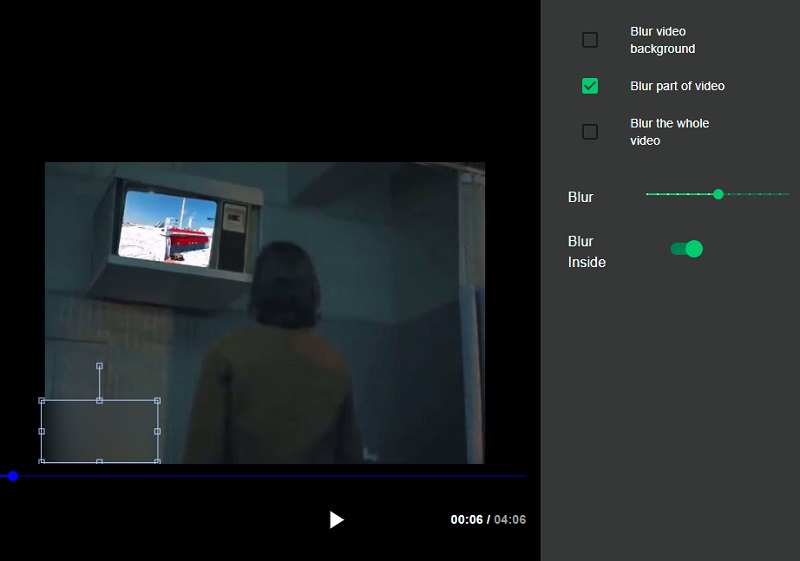
חלק 3. תרשים השוואה
- תכונות
- זה מסיר סימני מים מבלי להשאיר לכלוך.
- יש לו כלי עריכה.
- זה מסיר סימני מים גם ללא שירות אינטרנט.
| וידאו של Vidmore | Apowersoft | טשטוש וידאו באינטרנט |
חלק 4. שאלות נפוצות לגבי הסרת סימן המים מ-Videoshop
מה עושה Videoshop?
הוא משלב ויכול להחיל קטעי וידאו, קריינות, אפקטי אודיו, מוזיקה, כותרות ואפקטים אחרים.
האם אתה יכול לגשת לסרטונים של Videoshop באנדרואיד?
לא, Videoshop תואם רק לסרטונים שצולמו באייפון או באייפד.
כמה עולה ללכת לווידאושופ?
המנויים של Videoshop לחודש, שנה ולאורך חיים עולים בערך $2.50, $15.65 ו-$33.00, בהתאמה. עם זאת, תוכל להסיר את סימן המים עבור $2.45 בלבד.
מסקנות
אם אתה רוצה ל-Videoshop אין סימן מים מבלי לבזבז דבר, אתה יכול לסמוך על הכלים החלופיים המפורטים למעלה. זה יהיה תלוי בך להשתמש בכלי המקוון או הלא מקוון.


